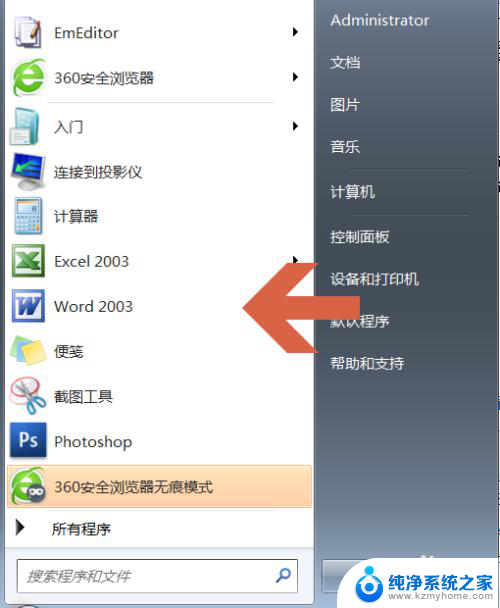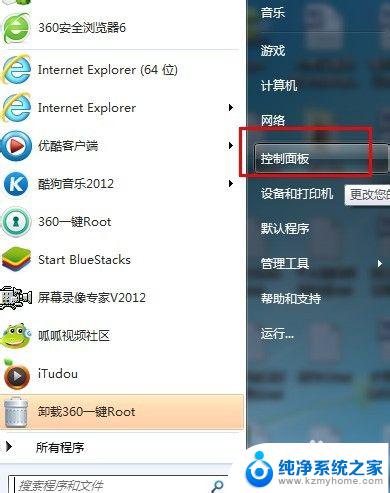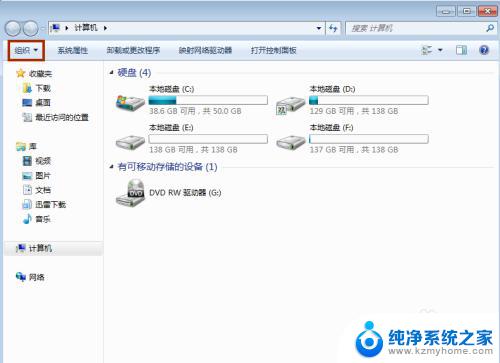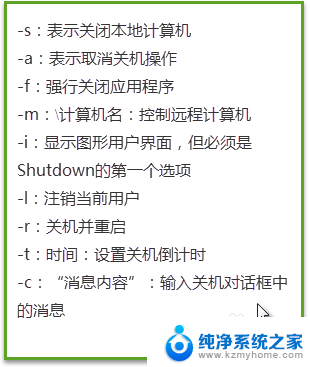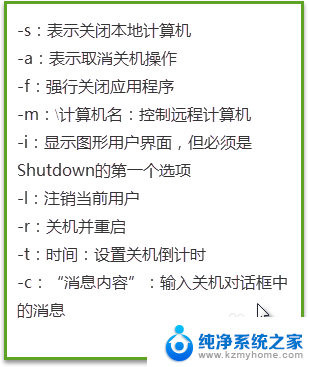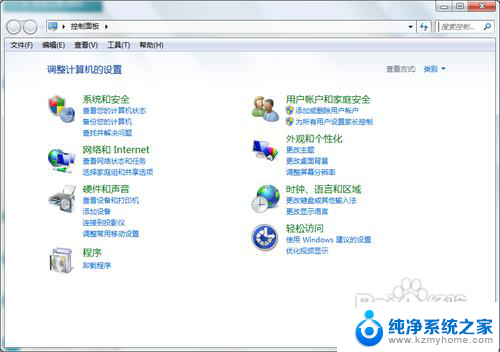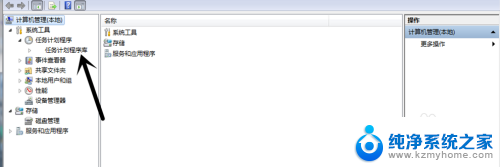windows7开始菜单设置在哪里 Win7开始菜单图标自定义设置教程
在Windows7操作系统中,开始菜单是我们经常会用到的功能之一,有些人可能对如何设置开始菜单感到困惑。Windows7开始菜单设置在哪里呢?如何自定义开始菜单图标呢?下面就让我们一起来看看Win7开始菜单图标的自定义设置教程。通过简单的步骤,您可以轻松地将开始菜单个性化,让您更加方便地使用Windows7系统。
操作方法:
1.Win7开始菜单显示最近使用过的程序或项目,可以从右键菜单中选择“从列表中删除”
操作步骤很简单,先用鼠标右键点击Win7的圆形“开始”按钮,然后选择“属性”,打开“自定义开始菜单”的设置面板。
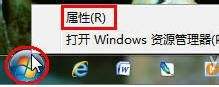
2.在“开始菜单”页卡中的“隐私”设置里,我们可以选择是否储存最近打开过的程序和项目,这两个功能默认为勾选,所以我们一般都可以从Win7开始菜单中看到最近使用过的程序和项目。如果有些朋友不想显示这些,可以在这里取消相关的勾选设置。如果不想显示个别的程序和项目,我们也可以直接从右键菜单中选择“从列表中删除”。
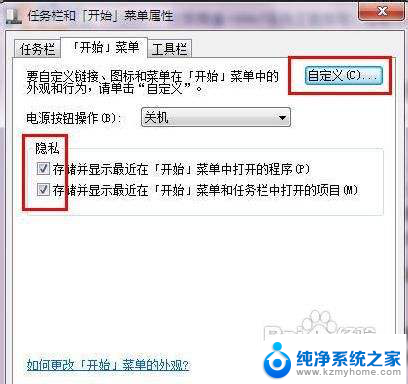
3.点击“开始菜单”页卡中的“自定义”按钮,我们可以对Win7开始菜单做进一步的个性化设置。比如显示什么,不显示什么,显示的方式和数目等等。如果想恢复初始设置,这里还提供了“使用默认设置”按钮,可以一键还原所有原始设置。
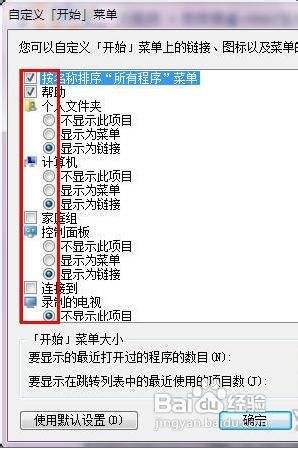
4.比如我们在“自定义开始菜单”中勾选“运行命令”和“最近使用过多项目”(下左图),确定后在“任务栏和开始菜单属性”的“开始菜单”页卡中奖电源按钮操作设置为“睡眠”。取消勾选“存储并显示最近在开始菜单中打开的程序”(下右图),最后点击确定。
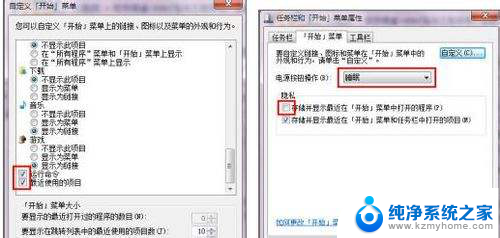
5.经过上面的设置,我们再次点击Win7系统的圆形开始按钮。开始菜单中原来那些最近使用的程序和项目不见了,只剩下之前锁定设置的Excel,同时右边的菜单中多出了“最近使用的项目”、“运行”,电源按钮的初始选项变为“睡眠”。
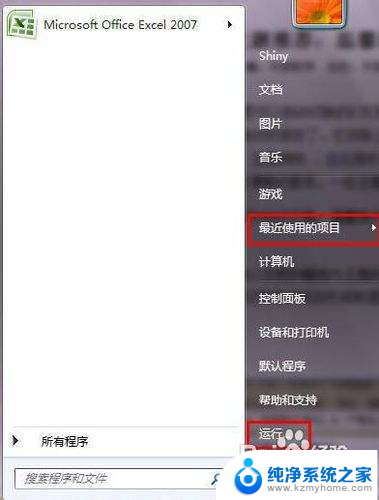
6.了解了上面的设置方法,我们就可以对Win7系统的开始菜单做更多自由的个性化设置,更适合自己的使用习惯。
短短两年时间,Win7系统凭借酷炫的界面以及简单、易用、快速、安全等特点,迅速成为全球最受用户喜爱的操作系统,身边很多同学朋友都开始使用Win7系统,Win7已经成为大家生活学习工作的好伙伴。
以上是关于在哪里设置Windows 7的开始菜单的全部内容,如果有不清楚的用户,可以参考小编的步骤进行操作,希望对大家有所帮助。